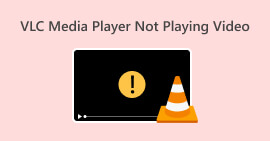مشکل تبدیل VLC به MP4: دلایل و راه حل هایی برای یادگیری
شکی نیست که VLC می تواند انواع مختلف ویدئو از جمله MP4 را پخش کند. علاوه بر پخش در رسانه، بسیاری از مردم برای تبدیل سریع فیلم ها به فرمت های مختلف به VLC متکی هستند. با این حال، در حالی که برای چنین کارهایی مفید است، VLC در درجه اول یک پخش کننده رسانه به جای یک مبدل ویدئویی اختصاصی است. اما یک سوال رایج در مورد اینکه چرا VLC فقط بخشی از یک ویدیو را تبدیل می کند یا VLC به MP4 تبدیل نمی شود اصلا برای پرداختن به این موضوع، تصمیم گرفتیم این نوشته را بنویسیم. بنابراین، اجازه دهید همه ما دلایل و رفع این مشکل تبدیل VLC را بیاموزیم.
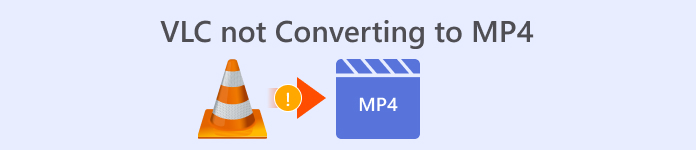
بخش 1. دلایلی که چرا VLC Media Player فیلم ها را به MP4 تبدیل نمی کند
در واقع، دلایل مختلفی وجود دارد که چرا VLC Player شما نمی تواند ویدیو را به MP4 تبدیل کند. با این حال، ما سه دلیل متداول را که احتمالاً تا این نوشته تجربه کرده اید به شما ارائه کرده ایم.
کدک های ویدیویی پشتیبانی نمی شوند
اگر پخش کننده رسانه شما حاوی کدک هایی باشد که از آنها پشتیبانی نمی کند، مانند کدک های موجود در ویدیوهای آیفون شما که MP4 پشتیبانی نمی شوند، ممکن است موفق به تبدیل ویدیویی نشود.
فایل ویدیویی خراب است
ممکن است به دلیل یک فایل ویدیویی خراب یا آسیب دیده تبدیل دچار مشکل شده باشید. اگر سعی کنید ویدیو را در آن پخش کنید مفید خواهد بود VLC ببینم درست پخش میشه یا نه در غیر این صورت یک فایل ویدیویی دیگر از آیفون خود دریافت کنید.
VLC دارای تنظیمات خروجی MP4 نادرست است
آیا میدانستید که VLC به شما امکان میدهد هنگام تبدیل، تنظیمات خروجی مختلف را سفارشی کنید ویدئوها به MP4? این سفارشیسازیها مانند کدک ویدیو، میزان بیت، وضوح، و غیره. این به این معنی است که تنظیمات نادرست، مانند کدک ویدیویی یا نرخ بیت ناسازگار، میتواند باعث خرابی تبدیل شود. همچنین موردی وجود دارد که MP4 هنوز به تنظیمات خروجی اضافه نشده است، به همین دلیل است که کاربران فکر می کردند که این فرمت در لیست فرمت های پشتیبانی شده VLC قرار ندارد. گفته می شود، به عنوان یک کاربر، باید روند افزودن فرمت ها در تنظیمات خروجی یا پروفایل را بدانید.
بخش 2. رفع مشکل تبدیل ویدیوی VLC
با مسائل متداول ارائه شده در بالا، در اینجا راه حل هایی وجود دارد که می توانید دنبال کنید.
• برای کدک های پشتیبانی نشده، ابتدا می توانید کدک های استفاده شده در فایل ویدیوی اصلی را با کلیک راست روی فایل بررسی کنید. سپس به Properties یا Get Info بروید و اطلاعات کدک را جستجو کنید. کدک فایل را با لیست کدک های پشتیبانی شده VLC مقایسه کنید. با رفتن به Media>Convert/Save>Profile>Video Codec> Codec می توانید لیست جزئیات را بیابید. اگر ویدیوی اصلی از کدک های پشتیبانی نشده استفاده می کند، حداقل کاری که می توانید انجام دهید این است که ابتدا ویدیو را به فرمتی که توسط VLC پشتیبانی می شود تبدیل کنید. از طرف دیگر، میتوانید بستههای کدک را نصب کنید یا از نرمافزار دیگری که از آن کدکها پشتیبانی میکند استفاده کنید.
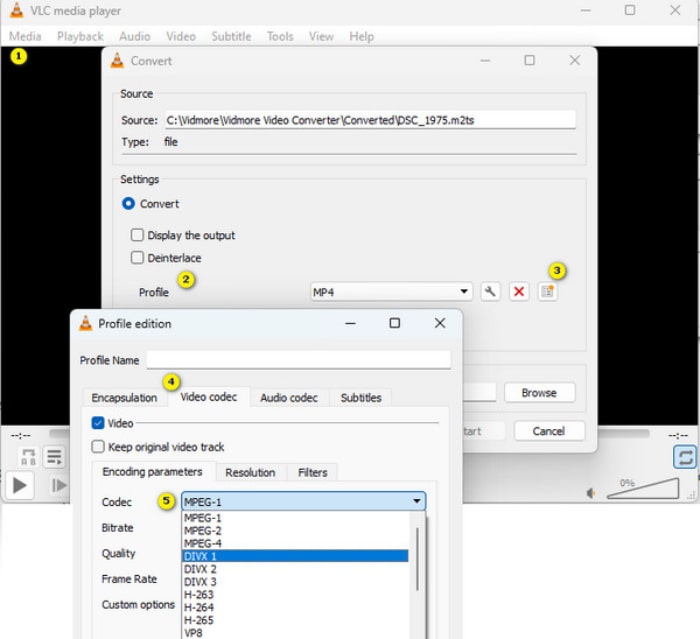
• برای فایل خراب، با پخش آن در پخش کننده رسانه، بررسی کنید که آیا واقعاً خراب است. اگر فایل در حین پخش خطا نشان دهد یا به درستی پخش نشود، ممکن است خراب شود. اکنون باید فایل ویدیویی را با استفاده از VLC یا ابزارهای تعمیر ویدیوی شخص ثالث تعمیر کنید. بله، VLC دارای یک ویژگی داخلی برای تعمیر فایل های ویدیویی آسیب دیده یا ناقص است. وقتی به Tools>Preferences>Input/Codecs>Always fix در گزینه فایل AVI آسیب دیده یا ناقص بروید، می توانید آن را پیدا کنید. اگر تعمیر فایل جواب نداد، بارگیری مجدد ویدیو را در نظر بگیرید.
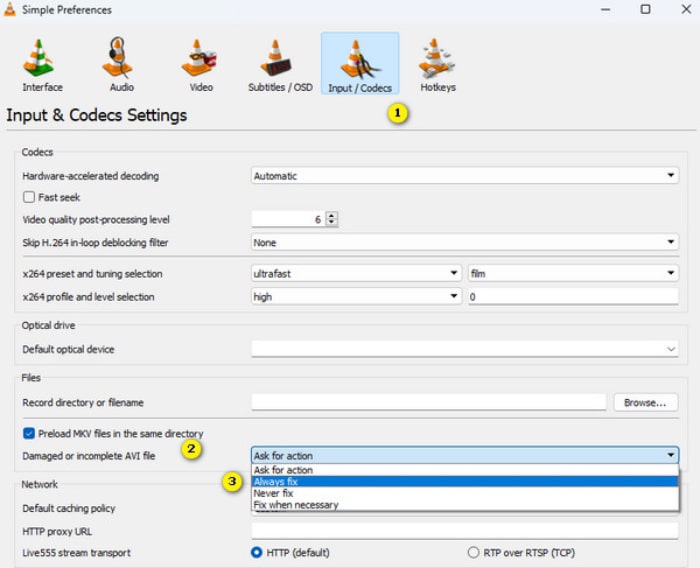
• شاید VLC به دلیل تنظیم نادرست یا گم شده MP4 به MP4 تبدیل نمی شود. بله، اغلب، اکثر فرمتهای خروجی در VLC وجود ندارند. بنابراین، در اینجا نحوه رفع این مشکل است: پخش کننده رسانه را باز کنید و به Media>Convert / Save بروید. در پنجره بعدی بر روی دکمه افزودن کلیک کنید، فایل ویدیویی را که می خواهید تبدیل کنید انتخاب کنید و سپس بر روی دکمه تبدیل / ذخیره کلیک کنید. اکنون به منوی کشویی Profile بروید و Video - H.264 + MP3 (MP4) را انتخاب کنید. اکنون روی دکمه کنار منوی کشویی کلیک کنید و تنظیمات را برای اطمینان از سازگاری با فرمت MP4 تنظیم کنید. کدک ویدیو را روی H-264، کدک صوتی را روی AAC، و میزان بیت را روی نرخ بیت مناسب برای نیازهای خود تنظیم کنید و نسخه اصلی را برای وضوح نگه دارید.
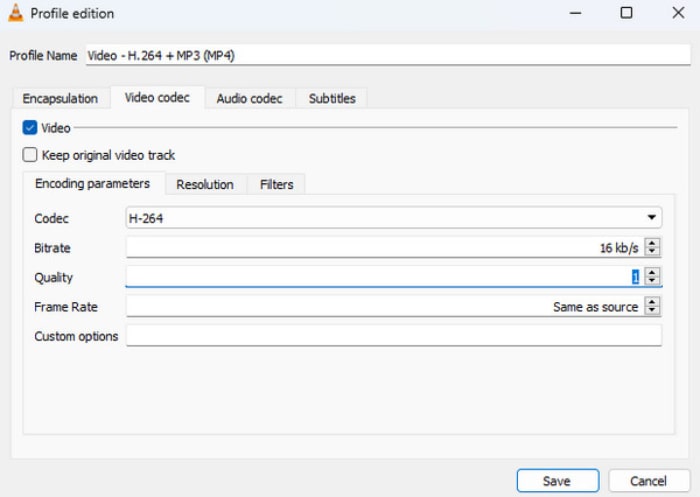
بخش 3. روش جایگزین برای تبدیل فایل ها به MP4
اگر قبلاً از عملکرد VLC در تبدیل فایل های خود به MP4 ناامید شده اید، ما بهترین جایگزین را برای شما داریم. معرفی ما بسیار توصیه می شود Video Converter Ultimate، ابزاری مفید برای تبدیل سریع فیلم و صدا. این نرم افزار به دلیل تکنولوژی پیشرفته Ultrafast تا 120 برابر سریعتر تبدیل می شود. علاوه بر این، بیش از 1000 فرمت و دستگاه مانند MP4، MOV، FLV، MKV، AVI و موارد دیگر، از جمله آیفون و دستگاه های سامسونگ را پشتیبانی می کند. حتی می توانید چندین فایل ویدئویی و صوتی را به طور همزمان بدون افت کیفیت آنها تبدیل کنید.
چیزی که شما را مطمئناً دوست دارد این است که علاوه بر تبدیل، ویژگیهای اولیه ویرایش را نیز ارائه میکند و به شما امکان میدهد با ترکیب فیلمها و عکسها در یک صفحه با استفاده از بیش از ۴۰ الگو، کلاژهای جالبی ایجاد کنید. همچنین می توانید به راحتی فیلترهای موسیقی پس زمینه را به خروجی های تبدیل شده خود اضافه کنید! به طور کلی، این یک ابزار همه کاره برای کارهای تبدیل و ویرایش خلاقانه است بدون اینکه نیازی به تنظیم تنظیمات فنی فقط برای تولید خروجی دلخواه خود داشته باشید. FVC Video Converter Ultimate به شما امکان می دهد در رایانه Mac یا Windows تبدیل کنید. در عین حال، این ما را قادر می سازد تا با استفاده از یک دستگاه دسکتاپ، مراحل گام به گام را در اختیار شما قرار دهیم.
مرحله 1. با دانلود Video Converter Ultimate با انتخاب FVC برای Windows یا macOS شروع کنید. از دکمه های دانلود نشان داده شده در زیر استفاده کنید. پس از اتمام دانلود، نرم افزار را بر روی کامپیوتر خود طبق دستورالعمل های روی صفحه نصب کنید.
دانلود رایگانبرای ویندوز 7 یا بالاتردانلود امن
دانلود رایگانبرای MacOS 10.7 یا بالاتردانلود امن
گام 2. پس از نصب برنامه، آن را باز کنید. اکنون، ویدیوهایی را که می خواهید تبدیل کنید با کلیک کردن روی آن آپلود کنید اضافه کردن پرونده ها یا به علاوه دکمه در مرکز رابط.
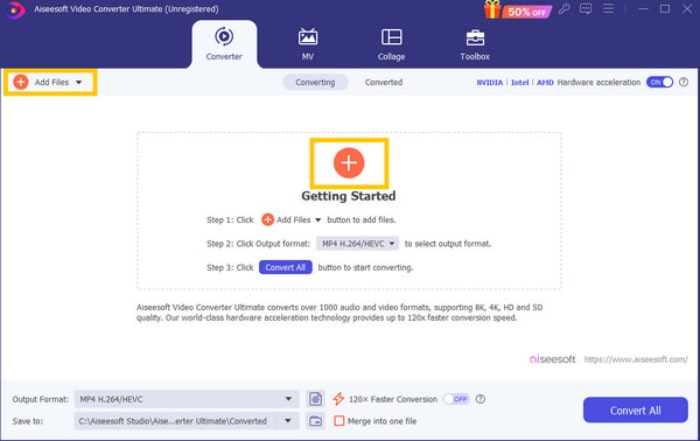
مرحله 3. بعد، محل را پیدا کنید فرمت خروجی گزینه ای که معمولاً با یک مثلث معکوس در قسمت انتهایی هر فایل نشان داده می شود. پس از کلیک بر روی مثلث، یک منو ظاهر می شود. اکنون به بخش Video بروید و MP4 را به عنوان فرمت خروجی خود انتخاب کنید.
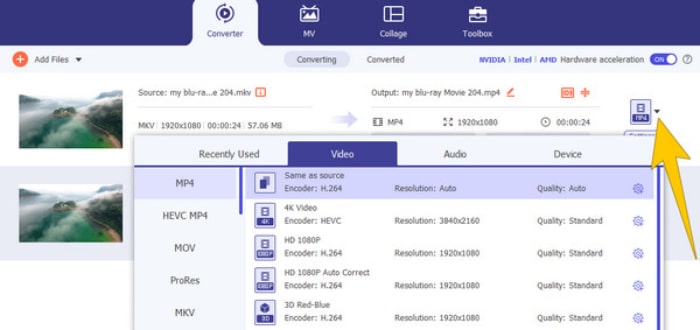
مرحله 4. پس از تنظیم فرمت مناسب، وقت آن است که روی آن کلیک کنید تبدیل همه دکمه این بلافاصله فرآیند تبدیل فوق سریع را آغاز می کند.
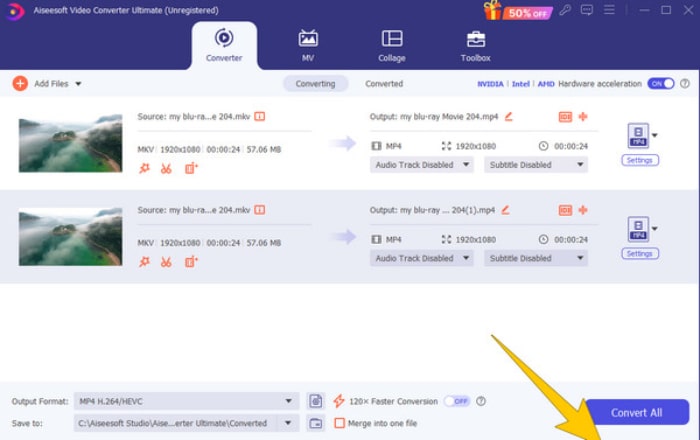
بخش 4. سوالات متداول در مورد تبدیل VLC و MP4
آیا VLC می تواند فایل های ویدئویی را به MP4 تبدیل کند؟
بله، VLC می تواند فیلم ها را به فرمت MP4 تبدیل کند. دارای قابلیت های رمزگذاری داخلی است که به شما امکان می دهد این کار تبدیل خاص را انجام دهید.
آیا VLC سریع تبدیل می شود؟
به طور کلی، VLC سرعت تبدیل مناسبی را ارائه می دهد. با این حال، هنوز هم به عوامل مختلفی مانند اندازه فایل ویدیویی و مشخصات سخت افزاری رایانه شما بستگی دارد.
چرا VLC ویدیوی من را به MP4 تبدیل نمی کند؟
مشکلات رایجی که چرا VLC در تبدیل ویدیوها به MP4 مشکل دارد شامل کدک های ویدیویی ناسازگار، تنظیمات نادرست یا مشکل در نصب VLC است.
نتیجه
از آنجایی که VLC در تبدیل ویدیو تخصص ندارد، احتمالاً ممکن است واقعاً این مشکل را تجربه کنید VLC به MP4 تبدیل نمی شود. خوشبختانه، تثبیتهایی برای حل مشکل رایجی که مانع از انجام تبدیل در VLC میشود، در دسترس هستند.



 Video Converter Ultimate
Video Converter Ultimate ضبط صفحه
ضبط صفحه